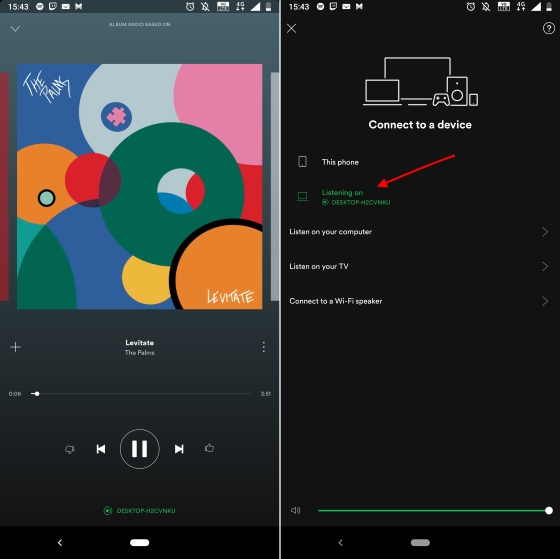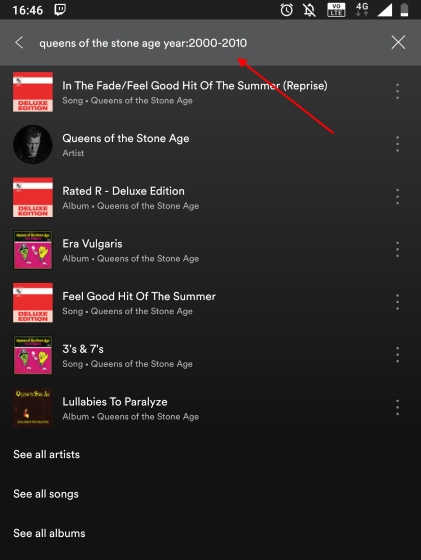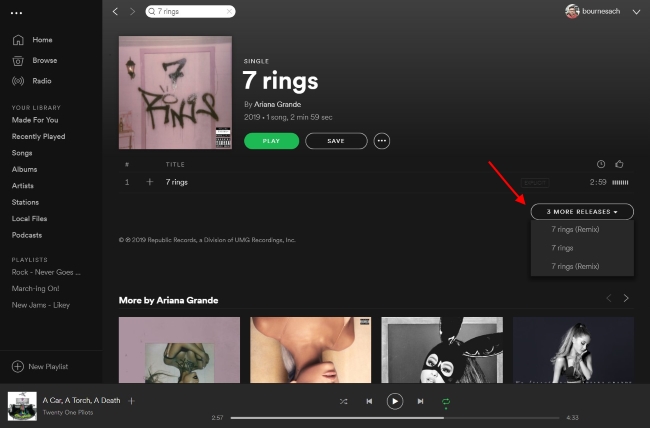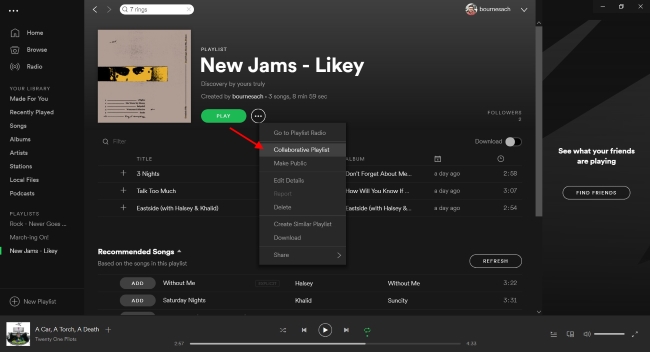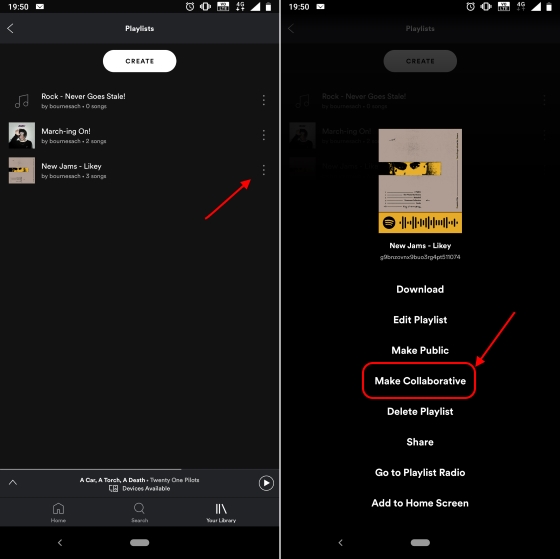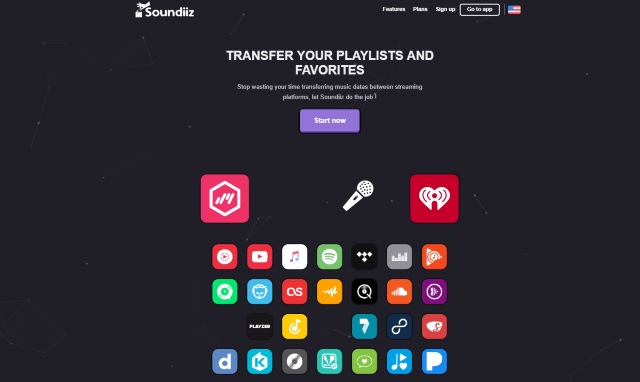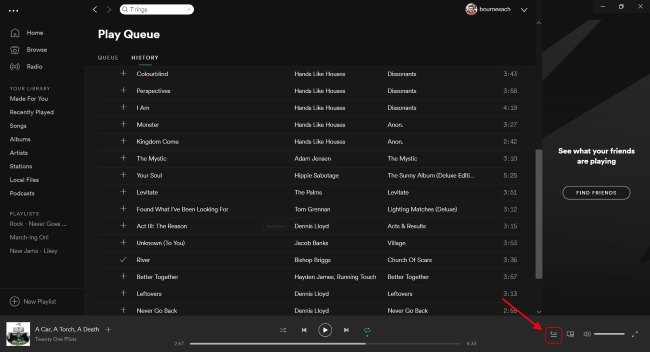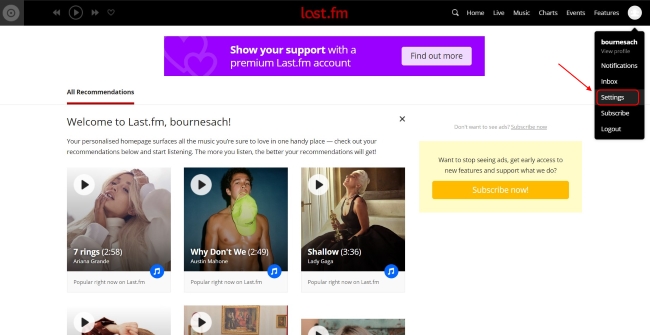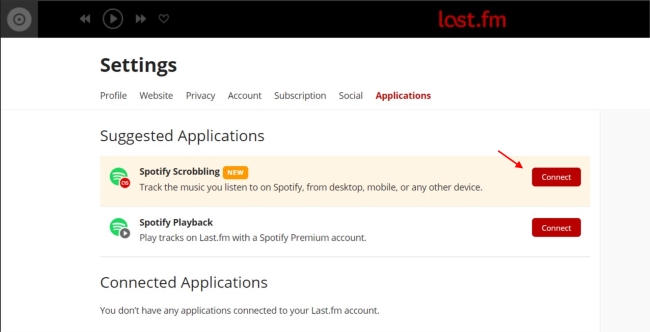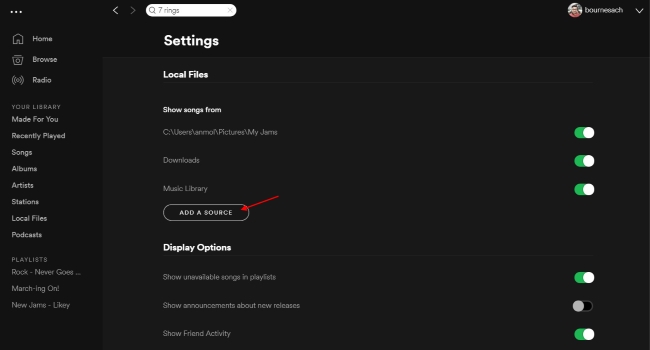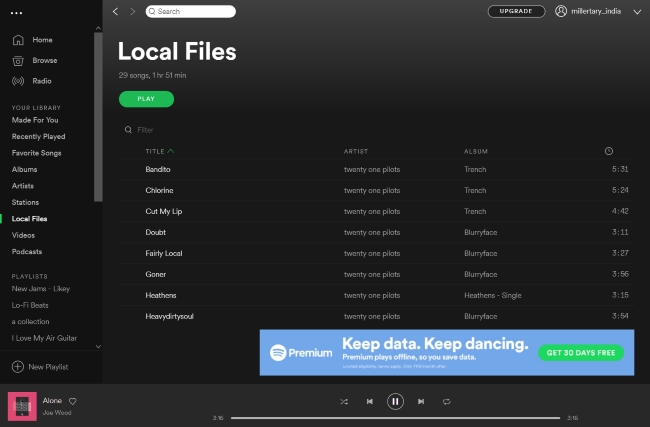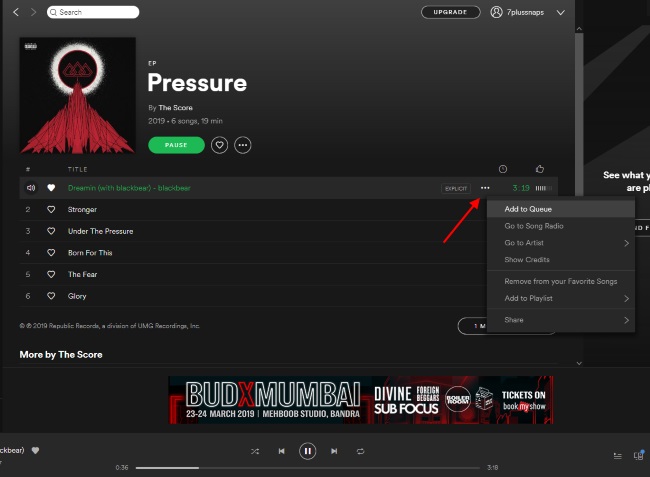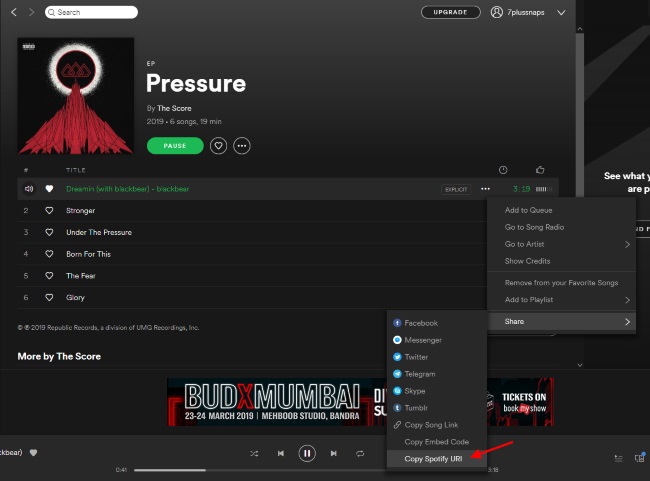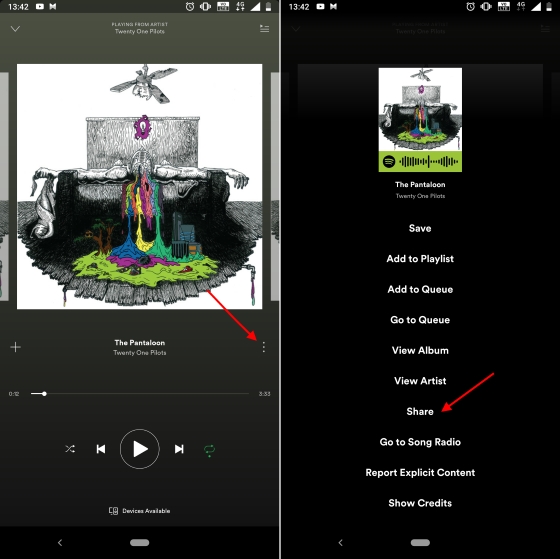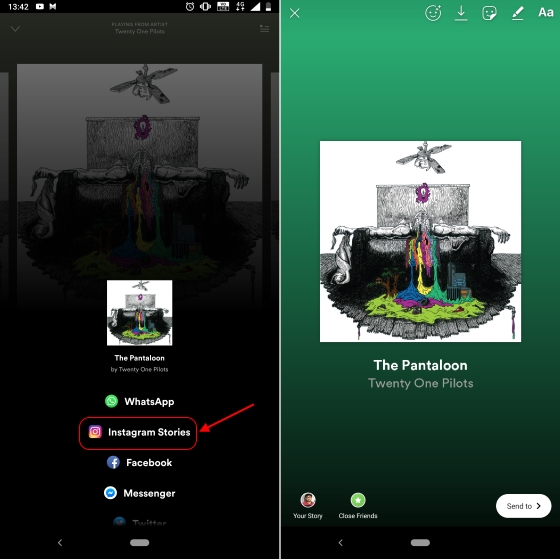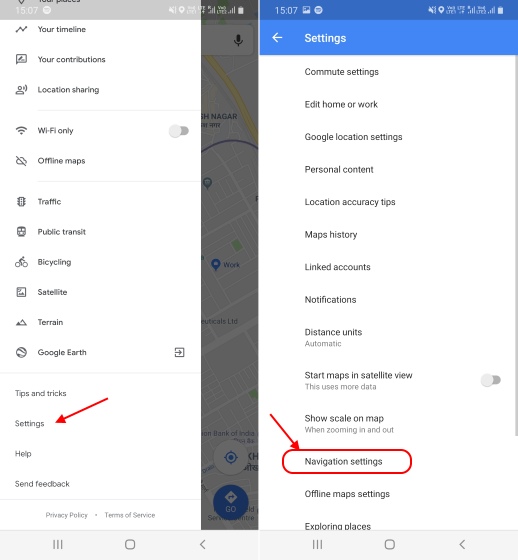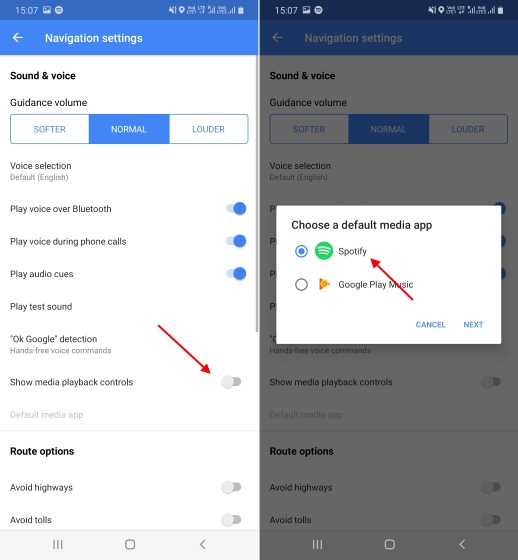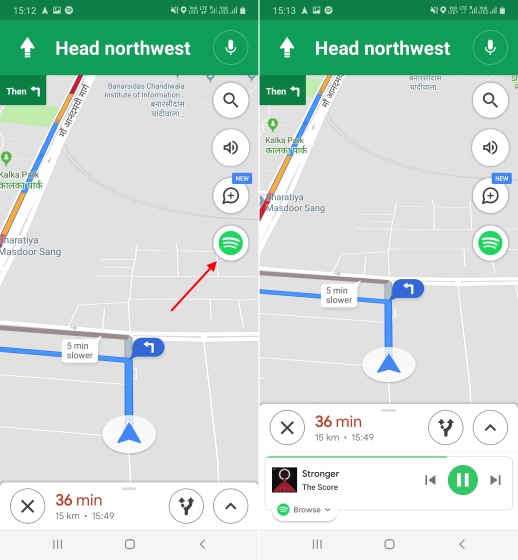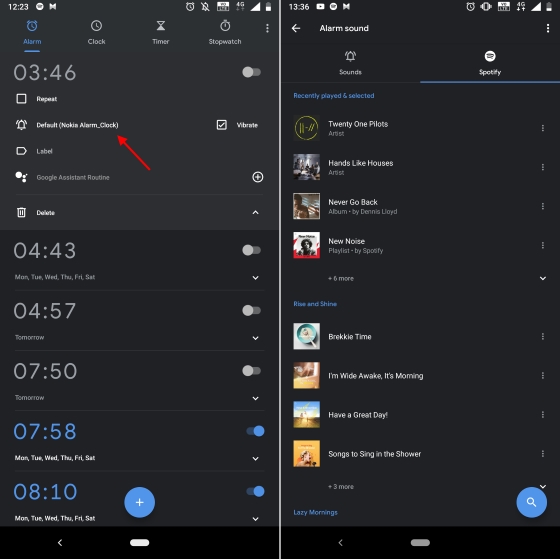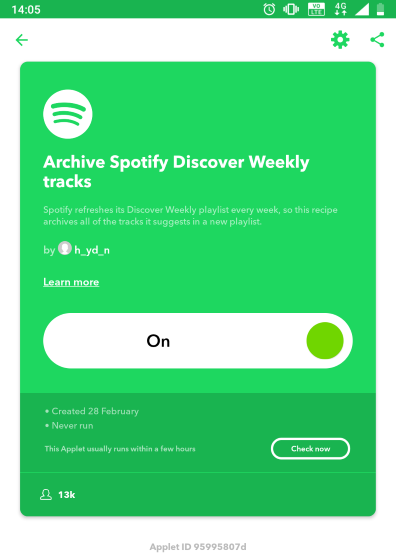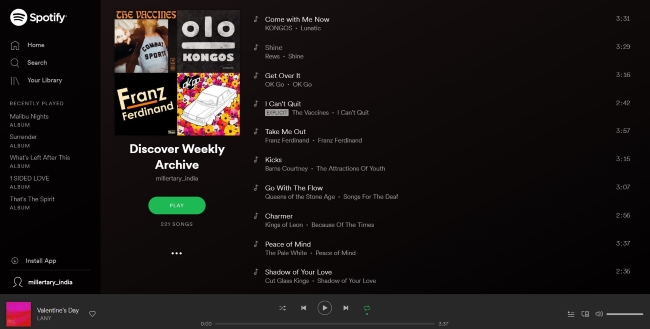- С чего начать
- Скачайте приложение
- Как создать аккаунт
- Как слушать музыку
- Spotify рекомендации: как настроить или сбросить, чтобы обновить
- Как работают
- Где посмотреть
- Как настроить
- Как сбросить
- Как обновить
- Итоги
- 12 лучших советов и хитростей Spotify
- 12 лучших советов и хитростей Spotify
- 1. Управление воспроизведением на других устройствах
- 2. Мощный поиск
- 3. Найти явные / ремикс треки
- 4. Совместные плейлисты
- 5. Перенос плейлиста из других сервисов
- 6. Вести подробную историю Spotify
- 7. Добавить локальную библиотеку в Spotify
- 8. Делитесь ссылками с метками времени
- 9. Поделиться песнями в Instagram истории
- 10. Управление Spotify в Google Maps
- 11. Проснись на свой любимый трек
- 12. Архив Откройте Еженедельный Плейлист
- Получите максимум от вашего опыта Spotify
С чего начать
Скачайте приложение
Приложение Spotify доступно на компьютере, телефоне, планшете, телевизоре, часах и даже на автомобилях. А еще на умном холодильнике Samsung Family Hub.
Как создать аккаунт
Нажмите ЗАРЕГИСТРИРОВАТЬСЯ на экране входа в приложение.
Введите адрес электронной почты или номер телефона. Также можно войти через аккаунт Facebook или учетную запись Apple.
Вы можете заполнить другие необязательные данные о себе, например указать свой пол, дату рождения и отображаемое имя.
Как слушать музыку
Открывайте новое! Чем активнее вы будете использовать Spotify, тем лучше мы узнаем вас и сможем рекомендовать треки и подкасты, которые вам понравятся.
Чтобы узнать больше, выберите свое устройство.
Используйте функцию поиска , чтобы найти нужный контент.
Нажмите ПЕРЕМЕШАТЬ (для Android) или значок (для iOS).
Треки будут проигрываться в случайном порядке.
Если у вас есть Premium-подписка, то песни можно воспроизводить в любом порядке. Просто выберите тот трек, который хотите послушать.
Используйте функцию поиска , чтобы найти нужный контент.
Включите выбранный трек любым из этих способов:
- Нажмите .
- Наведите указатель мыши на трек и нажмите .
- Дважды нажмите на название трека.
Подсказка. Ставьте лайк , когда найдете то, что понравится. Этот контент появится в разделе Моя медиатека. Так у вас появится подборка любимых треков, а мы сможем давать вам рекомендации на их основе.
Последнее обновление: 12 август 2021 г.
Была ли эта информация полезной?
Источник
Spotify рекомендации: как настроить или сбросить, чтобы обновить
Одна из наиболее полезных опций Spotify — рекомендации, позволяющие формировать плейлисты с учетом личных предпочтений. При правильном пользовании платформой можно настраивать плейлист «под себя», сбрасывать или обновлять данные с учетом личных предпочтений.
Как работают
Для начала разберитесь, как работают рекомендации Spotify для обычных пользователей. Предпочтения формируются на базе следующих моментов:
- Установка лайков во время прослушивания композиции.
- Скрытие трека во время прослушивания.
- Получение рекомендации в Спотифай при проигрывании музыки. Система периодически подбирает треки с учетом названия плейлиста и уже добавленных композиций.

Где посмотреть
Много вопросов касается того, где посмотреть рекомендации в Спотифай. По сути, все предложенные плейлисты и композиции в них — советы для пользователя, составленные на базе предпочтений. Для просмотра дополнительных предложений системы сделайте следующие шаги:
- Войдите в один из плейлистов медиатеки.
- Прокрутите в самый низ.
- Посмотрите на рекомендуемые композиции системы.

После изучения предложений можно делать вывод о прослушивании рекомендуемых композиций и их добавления. Отвечая на вопрос, где увидеть рекомендации Spotify, можно ответить более обширно. Они содержатся в разных разделах приложения, ведь все они формируются на базе предпочтений клиента. Здесь вы узнаете есть ли ограничения у сервиса и какие они.
Как настроить
Много вопросов касаются того, как настроить рекомендации Spotify, и можно ли это сделать. Для этих целей применяется специальный алгоритм, обеспечивающий актуальные советы для пользователей. Для настройки можно делать следующие шаги:
- Пропускайте треки, которые вас не устраивают (здесь подробнее). Если человек не дослушал песню до 30 секунд и отключил ее, Spotify принимает решение об отсутствии интереса к треку. В таком случае принимается решение о его удалении с рекомендаций.
- Продолжайте слушать новую музыку. Учтите, что при выборе другого жанра Спотифай не сразу переключится на новые треки. Если человек продолжает слушать новые песни, со временем Спотифай обновляет список.
- Делайте свои плейлисты и слушайте радио. Выше мы отмечали, как Спотифай составляет рекомендации: он ориентируется на плейлисты пользователя и их содержание. При желании создать тематическую подборку Spotify поймет этот замысел и поможет в его реализации. Не стоит забывать о важности радио, на базе которого сервис также формирует мнение о ваших предпочтениях.

Как сбросить
Много вопросов касается того, как сбросить рекомендации в Спотифай. Каких-то конкретных предложений в этом отношении не предусмотрено, и на изменение алгоритма потребуется какое-то время. Иногда быстрее создать новую учетную запись и заново настроить музыкальные предпочтения. Для альтернативы можно использовать временный e-mail, который выдается на несколько минут, а в дальнейшем уничтожается.
Если рассмотренный метод не устраивает, можно сбросить рекомендации Spotify следующим образом: путем удаления плейлистов или посредством ручной очистки песен. Если композиций тысячи, очистка может занять много времени.
Более простой метод обнулить рекомендации Spotify — сделать это черед удаление плейлиста. Ранее нужный процесс обеспечивался с помощью комбинации горячей клавиши, а именно Ctrl+A, с последующим удалением на клавиатуре. Сегодня этот метод не работает. Но в этом и нет необходимости, ведь проще удалить плейлист. Для этого:
- Войдите в Spotify.
- Перейдите в библиотеку.
- Выберите нужный раздел.
- Жмите на список воспроизведения, который вы планируете очистить.
- Кликните на кнопку удаления.
Рассмотренная выше методика позволяет быстро убрать ненужные плейлисты и тем самым сбросить рекомендации. Здесь постараемся ответить на вопрос почему музыка в Spotify тихая.
Как обновить
Немало вопросов касается еще одного факта — как обновить рекомендации в Spotify для получения других предложений от сервиса. Здесь можно использовать жесткий метод, рассмотренный выше, или воспользоваться другими алгоритмами:
- Используйте фильтрацию песен . С помощью этого инструмента в списке воспроизведения можно отсортировать музыку, которую вы планируете убрать. Особенно это касается ситуации, если вы хотите удалить какой-либо альбом, исполнителя или жанр. Фильтрация доступна по названию, релевантности, загрузкам, недавно сыгранным / добавленным песням.
- Удаляйте избранное . Если ранее добавленная композиция в Spotify разонравилась, можно убрать с нее отметку Нравится и тем самым скорректировать предложения в Спотифай. Для удаления из избранного войдите в список воспроизведения и жмите три точки возле интересующей композиции. После этого кликните на Понравилось. Это приведет к удалению песни из категории Избранное.
Как вариант, сделайте работу через браузер. Для этого войдите в библиотеку, наведите курсор на песню и жмите на три точки. После этого кликните на Удалить из понравившихся песен.
- Почистите кэш. В ранних версиях очистка кэша приводила к потере данных, но после обновления она позволяет очистить лишнее пространство. Иногда такое действие позволяет обновить рекомендации. Для этого войдите в Настройки, далее Хранилище и жмите Очистка кэша. Сделать работу можно через смартфоны с Андроид и iOS.

При желании обновить предложения Spotify учтите еще ряд моментов:
- Чем больше вы слушаете музыку, тем быстрее делаются обновления.
- В открытиях недели данные обновляются по понедельникам.
- В радаре новинок обновление происходит по пятницам.
Не забывайте нажимать на значок Нравиться (символ сердечка), чтобы обновлять данные. Здесь ответим на вопрос почему проигрывает любимые песни наполовину.
Итоги
Рекомендации Spotify — возможность расширить медиатеку и получить доступ к новым музыкальным композициям. Если выбранное направление не устраивает, всегда можно внести изменения, выполнить обновление или сброс данных. Но стоит учесть, что процесс внесения правок в рекомендации проходит не так быстро, как бы этого хотелось. На изменения необходимо некоторое время.
Источник
12 лучших советов и хитростей Spotify
Spotify является одним из самых популярных сервисов потоковой передачи музыки по всему миру, общее число пользователей которого превышает 200 миллионов в 80 странах, в том числе и в России. Spotify наконец-то вступил в Россию после длительных задержек и привнесет некоторые из лучших возможностей поиска и рекомендации для пользователей сети здесь.
Я полагаю, что большинство из вас знает, как использовать Spotify. Вы можете слушать песни бесплатно с рекламой и отсутствием поддержки в автономном режиме или выложить деньги для дополнительных преимуществ.
Однако, если вы музыкальный наркоман, который хочет еще больше повысить свой опыт прослушивания, тогда вы попали в нужное место. Мы составили список из 12 лучших советов и приемов Spotify, которые обязательно нужно знать. Давайте проверим это:
12 лучших советов и хитростей Spotify
1. Управление воспроизведением на других устройствах
Одной из лучших и моих любимых функций Spotify является то, что он синхронизирует ваш текущий сеанс прослушивания с облаком, предоставляя вам возможность управления воспроизведением на нескольких устройствах.
Эта функция, получившая название Spotify Connect , позволяет воспроизводить музыку и управлять ею с любого из ваших устройств. Вы можете слушать музыку на своем ноутбуке или динамике, но мобильное устройство можно использовать в качестве пульта дистанционного управления.
Как вы можете видеть на скриншоте выше, я слушаю песни на моем компьютере, но приложение Spotify на моем устройстве Android отображает, какую песню я слушаю, и воспроизводит, приостанавливает или останавливает воспроизведение.
Вы можете легко переключаться между устройствами, нажимая значок «Spotify Connect» в нижней части плеера.
2. Мощный поиск
Хотя поиск музыки с использованием имени исполнителя, альбома или названия песни в Spotify является распространенным явлением, гигант потоковой передачи музыки также позволяет выполнять расширенный поиск с помощью таких операторов, как AND / OR / NOT, а также сужать результаты поиска до года, жанра, и больше.
Вы также можете комбинировать эти продвинутые методы поиска , такие как Pink Floyd год: 1965-1995 НЕ год: 1990 для получения со вкусом точных результатов. Это значительно упрощает мне поиск Королевы каменного века. Вот все расширенные условия поиска, которые пользователь Spotify должен знать:
- год: будет отображать музыку определенного года. Вы также можете ввести диапазон лет.
- жанр: будет отображать музыку из определенного жанра.
- label: будет отображать музыку, выпущенную лейблом
- isrc: будет отображать дорожки, соответствующие номеру в соответствии с международным стандартным кодом записи.
- upc: отобразит альбомы, соответствующие идентификационному номеру в соответствии с универсальным кодом продукта.
3. Найти явные / ремикс треки
Spotify предназначен для использования всеми. В то время как некоторым пользователям удобнее пользоваться чистой версией трека, есть другие, которые выбирают явный или ремикс своей любимой песни. Поиск показывает наиболее популярную версию трека, и она не обязательно должна быть тем, что вам нравится, однако поиск альтернативной версии — не рутина.
В конце альбома потоковый гигант предлагает возможность проверить альтернативные версии трека или альбома с помощью опции «X More Releases». Не каждый трек или альбом поддерживает эту опцию в настольном или веб-приложении.
4. Совместные плейлисты
Если вы и ваш друг обладаете почти одинаковым вкусом к музыке, функция совместных списков воспроизведения может быть очень интересной. Spotify позволяет создавать плейлисты, которыми вы можете поделиться со своими друзьями, и они могут редактировать то же самое — добавлять или удалять песни из плейлиста. Совместные плейлисты отмечены полым кружком рядом с их именем.
Чтобы создать совместный список воспроизведения, сначала необходимо создать простой список воспроизведения, а затем коснуться значка «три точки» и выбрать параметр «Совместный список воспроизведения» в меню настольного или мобильного приложения Spotify.
Если вы хотите превратить существующий плейлист в совместный список в мобильном приложении Spotify, перейдите в «Ваша библиотека> Плейлисты», коснитесь значка «три точки» рядом со списком воспроизведения и выберите параметр «Сделать совместный». Теперь осталось только поделиться ссылкой на плейлист с друзьями, что делает эту функцию очень удобной на вечеринках, где каждый может добавить музыку в плейлист.
5. Перенос плейлиста из других сервисов
Spotify очень опаздывает на музыкальную потоковую сцену в Индии, что означает высокую вероятность того, что вы использовали какой-то другой потоковый сервис для своих музыкальных нужд. Я сам привязался к Google Play Music и собрал много исполнителей, полюбил треки и, очевидно, несметное количество плейлистов.
Ваша коллекция на определенном сервисе потоковой передачи музыки может быть основной причиной того, что вы настороженно относитесь к переключению, но не беспокойтесь, поскольку вы можете довольно легко перенести все это в Spotify с помощью стороннего сервиса под названием Soundiiz . Это позволяет вам переносить свои коллекции с нескольких потоковых платформ и переносить их на другие за считанные минуты.
6. Вести подробную историю Spotify
Spotify поддерживает запись всех треков, которые вы недавно проигрывали, и вы можете проверить это, нажав кнопку «Очередь» в нижней панели и перейдя на вкладку «История». Тем не менее, он не является исчерпывающим и не дает представления о ваших вкусах или характере прослушивания.
Ну, вот где Last.fm приходит на помощь. Бьюсь об заклад, многие из вас, должно быть, слышали об этом, так как сервис существует уже довольно давно, но он по-прежнему актуален и популярен и сегодня. Вы можете настроить Spotify Scrobbling на Last.fm, чтобы получить подробный журнал истории воспроизведения Spotify, еженедельные отчеты с описанием ваших музыкальных предпочтений.
Чтобы иметь возможность вести подробный журнал истории, просто выполните шаги, определенные ниже:
1. Перейдите на сайт Last.fm по этой ссылке . Коснитесь значка профиля в правом верхнем углу и выберите параметр «Настройки» после входа в систему.
2. В меню «Настройки» перейдите на вкладку «Приложения» и подключите свою учетную запись Spotify рядом с функцией «Скробблинг Spotify». Примечание : Scrobbling, для тех, кто не знает, означает, что название трека, который вы слушаете на потоковой платформе, отправляется на другой веб-сайт для хранения.
7. Добавить локальную библиотеку в Spotify
К сожалению, в каталоге Spotify в настоящее время не хватает артистов, и все из-за неспособности установить партнерство с Warner Music в Индии. Но вам не нужно беспокоиться, если вы не найдете нужную песню или альбом, потому что вы можете сами добавить их в службу потоковой передачи из своей личной офлайн-коллекции.
Эта функция ограничена только настольным приложением Spotify, поэтому нажмите стрелку вниз рядом с вашим именем пользователя, чтобы открыть Настройки и прокрутить вниз до раздела «Локальные файлы». Здесь вы можете добавить папки, в которых ваша музыка хранится на вашем компьютере, с помощью кнопки «Добавить источник».
Вы не можете добавлять сольные треки в локальный каталог файлов Spotify, только папки, из которых приложение будет сканировать и вносить каждый трек. Вы можете проверить мою местную библиотеку ниже, которая, несомненно, упаковывает все треки «Двадцати одного пилота» из-за их отсутствия в Индии:
8. Делитесь ссылками с метками времени
Если вы уже некоторое время используете Spotify, вы уже знаете, что делиться песнями очень просто, поскольку для каждого трека, альбома и списка воспроизведения есть специальная опция. Тем не менее, также можно поделиться определенными частями трека тоже.
Бывают моменты, когда вы просто хотите, чтобы ваши друзья проверили, что гитарная поломка или бас вырываются в треке. Можно поделиться точной минутой и секундами, с которых вы хотите, чтобы друг начал слушать песню, и вот шаги, как вы можете это сделать:
1. Откройте настольное приложение Spotify, перейдите к дорожке, которой вы хотите поделиться, и нажмите значок «три точки» рядом с дорожкой, чтобы увидеть параметр «Поделиться».
2. В меню общего доступа вам нужно будет выбрать опцию «Копировать URI Spotify», а затем перейдет к самой важной части — добавлению метки времени к этому коду. Код URI выглядит примерно так (spotify: track: 2EtDBM1HREttw143IwZvJ0), и теперь вам нужно добавить метку времени (предположим, 2 минуты и 9 секунд) после хэштега в конце кода URI:
Примечание. Коды URI доступны в настольном приложении Spotify. Ни веб-приложения, ни мобильные приложения не позволяют вам делиться или играть одинаково.
3. Теперь вы можете скопировать и поделиться этим кодом URI Spotify с меткой времени с друзьями, которые затем могут вставить его в свое приложение для настольного компьютера, чтобы прослушать трек с этого момента. Код URI не работает с мобильными и веб-приложениями Spotify, показывая ошибку «ничего не найдено».
9. Поделиться песнями в Instagram истории
Прошли те времена, когда мы делились скриншотами новой песни, которую вы любите, в Instagram Stories в Индии. С Spotify, наконец дебютировавшим в стране, теперь вы можете легко делиться песнями, альбомами или плейлистами с вашими историями, чтобы другие могли узнать о них.
1. Для этого сначала нужно выбрать параметр «Поделиться» в меню «значок с тремя точками» на экране «Сейчас исполняется».
2. Затем вы увидите опцию Instagram Stories в меню «Поделиться», которая при нажатии перенаправляет вас на экран создания историй и показывает обложку песни, альбома или плейлиста, которыми вы хотите поделиться. Просто подбросьте эту историю стикерами или надписью и нажмите «Ваша история», чтобы все могли ее увидеть.
10. Управление Spotify в Google Maps
Другая популярная интеграция Spotify появилась в конце прошлого года, и это не что иное, как Google Maps. Музыка является неотъемлемой частью дорожных поездок или длительных поездок, и Google это тоже знает, поэтому она интегрировала возможность управления воспроизведением Spotify и Google Play Music с помощью своего картографического приложения. Вы можете включить то же самое, выполнив шаги, описанные ниже:
1. Откройте меню в Картах Google, нажмите на опцию «Настройки» внизу, затем выберите «Настройки навигации».
2. Теперь переключите кнопку рядом с опцией «Показать элементы управления воспроизведением мультимедиа» и выберите «Spotify» в качестве мультимедийного приложения по умолчанию. Вам нужно будет привязать свою учетную запись Spotify к Google Maps, чтобы эта интеграция работала.
3. Теперь все готово для управления плейлистами Spotify прямо с экрана навигации. Просто выберите место размещения и начните навигацию, чтобы увидеть значок Spotify с левой стороны, который при нажатии показывает элементы управления (и возможность просмотра последних песен и списков воспроизведения) внизу.
11. Проснись на свой любимый трек
Моя любимая интеграция с Spotify, безусловно, должна быть именно с приложением Google Clock. Если на вашем Android-устройстве установлено приложение Spotify, теперь вы можете выбрать песню, которую вы хотели бы разбудить .
Что касается того, как выбрать дорожку из Spotify в качестве мелодии будильника, хорошо, коснитесь опции «звук будильника» при настройке будильника, и вы увидите новую вкладку «Spotify» здесь. На этой вкладке вы увидите все свои недавно проигранные треки. Вы можете нажать, чтобы прослушать то же самое и выбрать мелодию будильника через потоковую службу.
12. Архив Откройте Еженедельный Плейлист
Spotify, вероятно, имеет лучшие алгоритмы обнаружения среди всех потоковых сервисов, и он демонстрирует то же самое, компилируя плейлист «Discover Weekly» с новыми исполнителями и треками — каждую неделю. Этот плейлист обновляется каждый понедельник, и если вы не сохраните трек, который вам понравился, он может исчезнуть на следующей неделе.
Итак, вот хитрый трюк для автоматического сохранения треков из плейлиста «Discover Weekly» . Все, что вам нужно, это связать свою учетную запись Spotify с IFTTT (Free, Android и iOS ), выполнить поиск по всем рецептам Spotify и активировать рецепт «Архивировать Spotify Discover Weekly track».
Все треки, рекомендуемые в этом плейлисте, сохраняются в другом плейлисте Spotify, поэтому не беспокойтесь, если вы не сохранили некоторые из треков, которые вам понравились. Просто перейдите в плейлист Discover Weekly Archive , который регулярно обновляется через IFTTT, и снова найдите эту приятную мелодию.
Получите максимум от вашего опыта Spotify
Какие из этих советов или уловок Spotify вы нашли лучше? Кроме того, подумайте, что мы упустили изящный трюк, который обязательно должен был быть в этом списке, а затем сообщите нам об этом в комментариях ниже.
Источник